Alat apa saja sih yang dibutuhkan untuk menggambar digital? Pertanyaan seperti ini banyak diajukan oleh teman-teman yang ingin memulai menggambar digital menggunakan perangkat komputer.
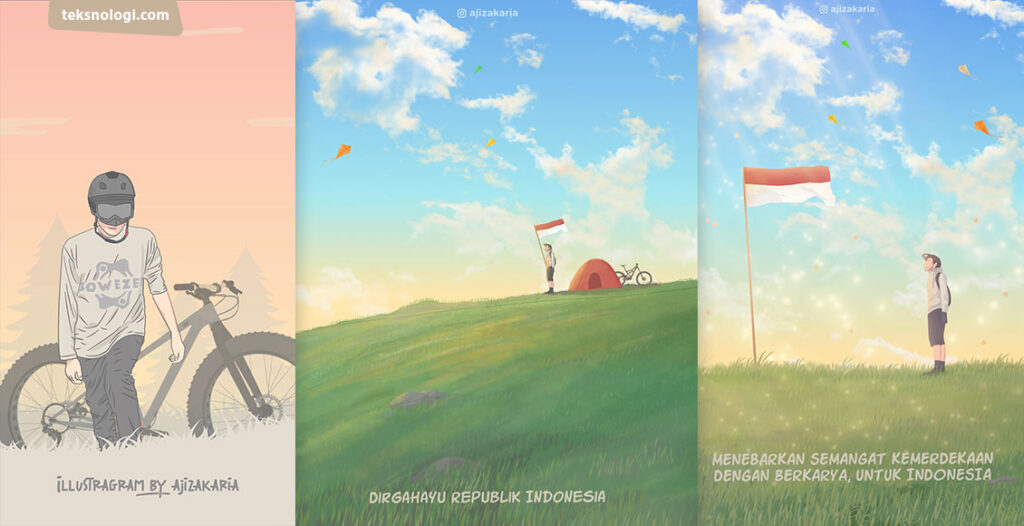
Untuk itu, di artikel ini saya akan membahas dan sedikit sharing pengalaman dan juga teknik yang saya gunakan dalam menggambar digital di komputer.
Langsung saja,
Alat yang digunakan untuk menggambar digital adalah sebagai berikut:
- Komputer atau laptop
- Monitor dengan akurasi warna yang baik
- Pen tablet
- Software atau aplikasi untuk menggambar digital
Nah, secara mendasar, 4 poin inilah yang perlu kamu persiapkan jika ingin menggambar secara digital menggunakan komputer.
Keuntungan Menggambar Digital Menggunakan Komputer

Ketika kita menggambar secara digital, tentunya kita akan lebih menghemat waktu dan biaya dibandingkan dengan cara tradisional (menggambar manual di kertas/kanvas).
Kita tidak perlu lagi membeli tinta dan cat warna untuk menggambar. Karena kita menggunakan komputer, semua pallete warna tersedia sangat lengkap dan bisa terus digunakan tanpa ada batasan tentunya.
Jika ada kesalahan pada saat proses menggambar, atau ada bagian yang ingin kita revisi, maka akan lebih mudah untuk diperbaiki. Kita tinggal menggunakan fitur Undo dan Redo yang ada di aplikasi untuk mengembalikannya ke kondisi semula ataupun sebaliknya.
Kita bisa menyesuaikan ukuran, mencetak, ataupun menampilkannya ke berbagai media dengan lebih mudah.
Hal ini berbanding terbalik jika dibandingkan dengan cara menggambar tradisional, entah itu menggambar ataupun melukis.
Kita memerlukan biaya lebih untuk membeli tinta dan juga cat warna. Selain itu, kita juga harus sangat teliti untuk meminimalisir kesalahan dalam menggambar.

Sudah tahu COPIC Sketch? Ini adalah marker atau spidol berkualitas buatan Jepang, dengan tinta berbasis alcohol yang populer digunakan untuk menggambar ilustrasi secara manual. Untuk set 72 warna misalnya, dibanderol dengan harga 3-4 jutaan rupiah!
Memang setiap orang punya pilihan masing-masing. Menggambar dengan metode tradisional memang punya sensasi tersendiri bagi sebagian orang. Namun, di sisi lain, menggambar dengan metode digital akan menjadi kebutuhan seiring dengan perkembangan jaman.
Nah, itulah beberapa alasan kenapa menggambar digital di komputer akan lebih menghemat waktu dan juga biaya.
Alat yang Digunakan Untuk Menggambar Digital
Kita akan membahas satu persatu fungsi dari masing-masing alat tersebut. Silahkan dibaca hingga akhir artikel ya!
1. Komputer (PC Desktop ataupun Laptop)
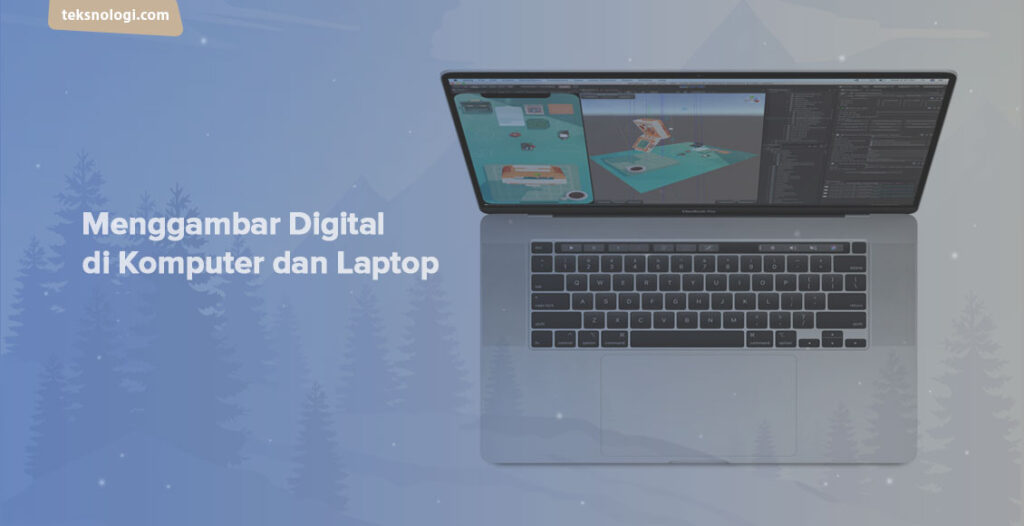
Sebenarnya kita sudah bisa menggambar secara digital melalui smartphone. Karena untuk aplikasinya sendiri memang sudah tersedia di sini.
Namun karena umumnya layar smartphone lebih kecil, proses menggambar jadi kurang nyaman.
Jadi untuk pengalaman yang lebih baik, perangkat komputer seperti PC Desktop ataupun laptop masih menjadi pilihan utama.
Alasan lainnya karena aplikasi yang ada di komputer adalah versi yang paling lengkap dibandingkan dengan platform lain. Sehingga kita bisa menikmati seluruh fiturnya di sini.
Lalu spesifikasi komputer yang seperti apa sih yang bisa digunakan untuk menggambar digital?
Sebenarnya RAM 4 GB pun sudah bisa digunakan untuk menggambar digital. Namun ketika kita menggambar, biasanya akan menggunakan banyak layer di dalam aplikasi. Sehingga kita memerlukan RAM lebih banyak supaya tidak lag.
Jadi setidaknya kita menggunakan RAM minimal 8 GB untuk kebutuhan desain grafis seperti ini.
Lebih direkomendasikan lagi menggunakan 16 GB atau lebih (jika memang nantinya kamu ada keinginan untuk membuat animasi sederhana dari gambarmu itu).
Harga processor komputer memang sudah semakin murah saat ini, dan pilihannya pun juga cukup banyak. Dengan budget sekitar 3 jutaan pun kita sudah bisa merakit PC untuk kebutuhan desain grafis sederhana untuk menggambar digital.
Di tahun ini, kamu mungkin bisa melirik processor dari AMD Ryzen jika ingin merakit PC desain grafis dengan harga murah.
2. Monitor dengan Akurasi Warna yang Baik

Fungsi monitor untuk menampilkan gambar menjadi hal penting yang perlu kamu perhatikan.
Untuk itu, pilihlah monitor dengan tingkat akurasi warna yang baik dengan tampilan gambar yang tajam.
Karena proses kamu menggambar dan bagaimana hasilnya juga akan ditentukan dari monitor yang kamu gunakan.
Jangan sampai waktu sedang menggambar di komputer, gambarnya sesuai dengan apa yang kamu inginkan. Namun ketika selesai dan kamu buka melalui smartphone, ternyata warnanya sangat berbeda.
Direkomendasikan, pilihlah monitor komputer dengan panel IPS. Karena jenis panel inilah yang paling baik digunakan untuk kebutuhan desain grafis dan menggambar digital.
Biasanya monitor yang dikhususkan untuk kebutuhan menggambar memiliki spesifikasi color gamut sRGB dengan presentasi angka di atas 100% sRGB.
Kamu bisa membaca artikel yang pernah saya tulis tentang cara memilih monitor terbaik untuk desain grafis di bawah ini:
Baca: Tips Memilih Monitor Desain Grafis dan Monitor Gaming Terbaik
3. Pen Tablet

Pen tablet adalah alat yang digunakan untuk menggambar digital di komputer. Dengan menggunakan pen tablet, apa yang kita goreskan bisa langsung muncul di layar monitor.
Jadi fungsinya seakan sama seperti ketika kita menggambar di atas sebuah kertas.
Semakin kita tekan pen-nya, maka garisnya pun juga akan semakin tebal. Begitu pun sebaliknya.
Biasanya ada 4 level tekanan (pen pressure) pada pen tablet yang dijual di pasaran. Yaitu:
- Pen pressure 1042
- Pen pressure 2048
- Pen pressure 4096
- Pen pressure 8192
Semakin banyak level tekanan, maka akan semakin tinggi juga sensitivitas dari pen tablet tersebut. Harganya pun tentu juga lebih mahal.
Secara praktek realnya memang tidak akan terlalu terasa perbedaannya. Biasanya para profesional menggunakan pen tablet dengan level tekanan 8192.
Walau demikian, dari pengalaman saya. Level 4096 pun masih cukup nyaman digunakan, bahkan juga bisa menghasilkan gambar yang sama bagusnya.
Ada 3 merk pen tablet populer yang ada di pasaran saat ini. Yaitu:
- Wacom
- XP-Pen
- Huion
Pen tablet bisa kamu dapatkan dengan harga sekitar Rp. 500 ribuan hingga Rp. 2 Jutaan.
Yang membedakan biasanya ada di ukuran, fitur, dan tombol shortcutnya.
Semakin besar ukuran pen tablet dan semakin banyak tombol shortcutnya, biasanya akan lebih mahal harganya.
Pen Display

Pen Display adalah versi pengembangan dari pen tablet.
Pen display sudah disematkan layar monitor, sehingga kita bisa menggambar langsung di atas monitor tersebut.
Tentunya sensasi menggambar dengan pen display akan jauh lebih mudah dan menyenangkan dibandingkan dengan pen tablet.
Karena koordinasi antara tangan dan mata akan lebih baik dan terarah jika kita menggunakan pen display.
Bicara soal harga, sudah tentu harga pen display jauh lebih mahal daripada pen tablet.
Pen display yang standar bisa kamu dapatkan di kisaran harga 3 hingga 4 jutaan rupiah. Kamu bisa melirik pen tablet merk Huion ataupun XP-Pen di rentang harga tersebut.
Di atasnya lagi ada pen display dengan harga belasan bahkan hingga puluhan juta rupiah.
Salah satu yang terkenal adalah Wacom Cintiq, yang memang sudah banyak digunakan oleh para ilustrator profesional dalam industri desain grafis.
Baca: Rekomendasi Pen Display Murah Untuk Menggambar Digital dan Desain Grafis
iPad
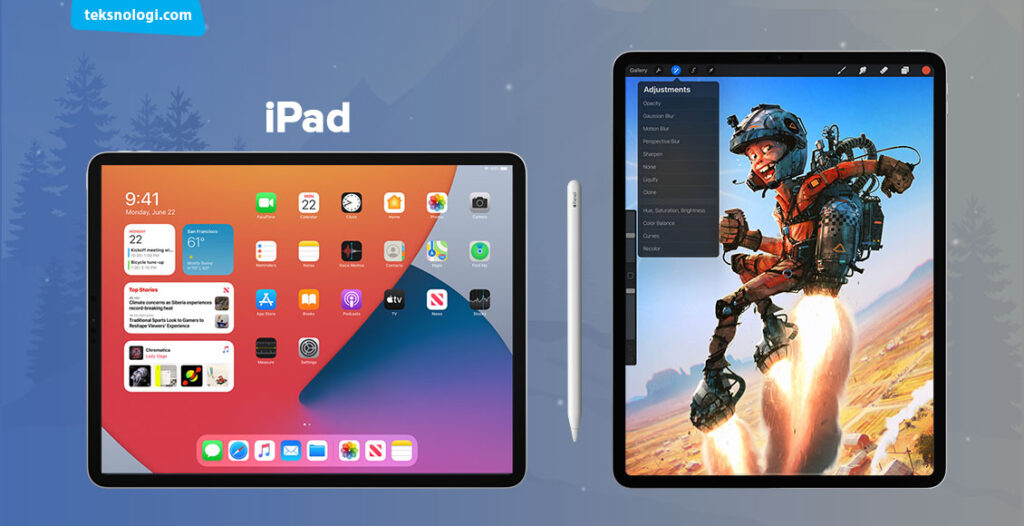
Banyak kalangan profesional yang menggunakan iPad untuk menggambar digital.
iPad cukup menjadi primadona dalam dunia digital drawing. Selama ini iPad memang dikenal akan kualitasnya yang bagus dan juga mudah untuk dibawa bepergian (misalnya ketika sedang traveling).
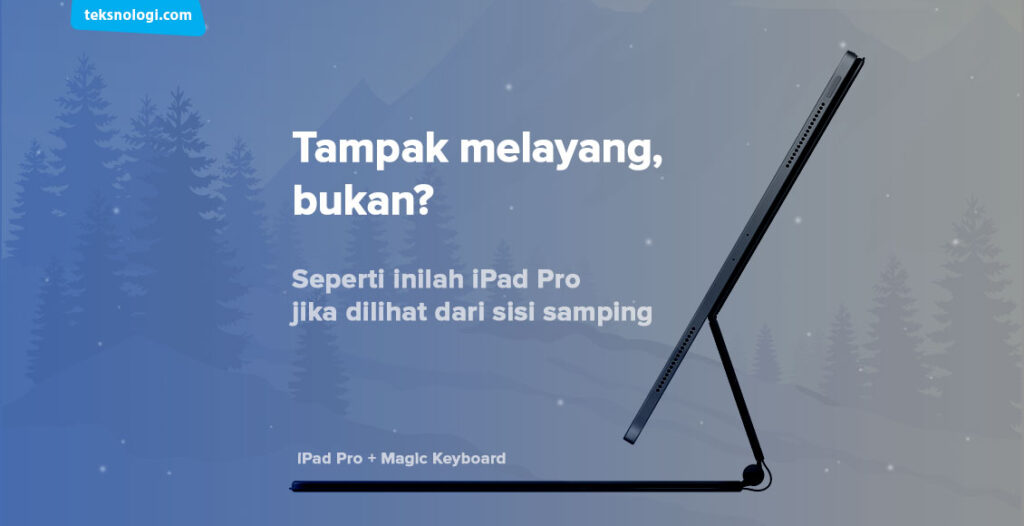
Bisa dibilang, iPad adalah salah satu pelopor komputer masa depan.
iPad bukan sekadar tablet biasa, karena dia bisa bertransformasi menjadi sebuah komputer dengan menambahkan magic keyboard dan mouse.
Apple Pencil yang ada di iPad memang terkenal menjadi salah satu pen stylus terbaik untuk menggambar saat ini.

Selain itu kualitas layarnya juga dikenal tajam dan akurat dalam menampilkan warna dan gambar.
Produk-produk buatan Apple memang tidak perlu diragukan lagi kualitasnya. Alasan lain kenapa banyak orang menyukai iPad adalah karena softwarenya yang terkenal sangat lancar. Alias jauh dari kata ngelag.
Nah, ada harga tentu ada kualitas. Harga iPad Pro dibanderol di kisaran belasan hingga puluhan juta rupiah, tergantung dari varian memori yang digunakan.
Namun perlu dipahami sekali lagi, iPad ini tidak wajib, hanya sebagai pilihan opsional saja bagi kamu yang mungkin mempunyai budget lebih.
Tablet Android Alternatif iPad
Bagi yang budgetnya terbatas. Bisa memilih tablet Android sebagai alternatif dari iPad, walau memang sensasi dan fitur yang akan kita dapatkan tentu berbeda rasa.
Tablet Android yang terkenal digunakan untuk menggambar digital saat ini adalah Huawei MatePad Pro ataupun Samsung Galaxy Tab.
Untuk rekomendasi tablet Android murah untuk menggambar digital sebagai alternatif dari iPad, silahkan baca artikel ini: Tablet Gambar Murah Alternatif iPad Support Pen Stylus 2024
Bisakah Menghasilkan Karya Gambar yang Bagus Hanya dengan Pen Tablet Murah?

Nah, jangan berkecil hati bagi yang mempunyai budget terbatas. Jawabannya adalah SANGAT BISA!
Kabar baiknya, berapapun harganya, pada dasarnya fungsi dari pen tablet itu sama saja.
Jadi kamu tetap bisa kok menghasilkan karya dengan gambar yang sama bagusnya seperti seorang profesional. Bahkan hanya dengan menggunakan pen tablet yang harganya cuma Rp. 500 ribuan!
Kalau memang begitu, lantas apa yang menjadi pembedanya?
Hanya saja ketika kamu menggunakan pen tablet murah, kamu tidak akan mendapatkan kemudahan dari banyaknya tombol shortcut untuk mempercepat proses menggambar kamu.
Terlebih lagi jika dibandingkan dengan pen display yang lebih menyenangkan itu, seperti iPad misalnya.
Jadi, bicara soal harga dari pen tablet maupun pen display, yang membedakan adalah soal kemudahan dan sensasi menyenangkan yang ditawarkan dari setiap range harga yang ditawarkan.
Namun sekali lagi, pada akhirnya semuanya sama-sama tetap bisa menghasilkan karya yang sama bagusnya kok.
Karena bagusnya hasil karya tidak ditentukan dari alat apa yang digunakan, melainkan tergantung dari skill orang yang menggunakan alat tersebutlah yang paling menentukan.
4. Aplikasi yang Digunakan Untuk Menggambar Digital
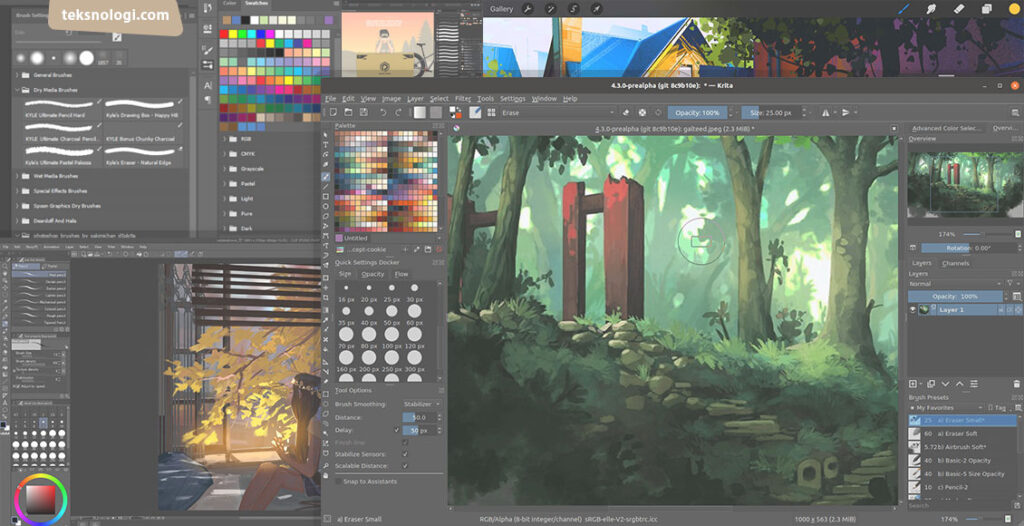
Untuk bisa menggambar digital di komputer maka kita membutuhkan aplikasi khusus menggambar.
Di aplikasi inilah, semua proses menggambar bisa dibuat. Mulai dari membuat sketsa, line art, dan coloring hingga menjadi sebuah karya ilustrasi digital.
Aplikasi Menggambar Terbaik dan Paling Populer
Berikut adalah beberapa aplikasi yang biasa digunakan untuk menggambar digital:
- Clip Studio Paint
- Adobe Photoshop
- Adobe Illustrator
- Affinity Designer
- Affinity Photo
- Procreate
- MediBang Paint
- CorelDRAW
- Krita
- PaintToolSAI
- Inkscape
- Corel Painter
- Adobe Fresco
- Ibis Paint
- Autodesk SketchBook Pro
- Paintstorm Studio
- Gimp
- Rebelle
Banyak juga ya aplikasinya? Bagi pemula mungkin jadi bingung sendiri mau pakai yang mana.
Nah, kalau aplikasi favorit saya sih yang ini:
- Clip Studio Paint
- Adobe Photoshop
- Affinity Designer
- Procreate
Beberapa aplikasi inilah yang paling sering saya gunakan sesuai dengan kebutuhan. Namun preferensi untuk setiap orang pastinya akan bisa berbeda-beda, tergantung dari kebiasaannya juga.
Sebagai contoh, beberapa desain gambar yang ada di artikel ini biasanya saya edit dengan menggunakan Adobe Photoshop ataupun Affinity Designer.
Untuk membuat ilustrasi vector dan digital painting saya lebih sering menggunakan Affinity Designer dan Clip Studio Paint.
Sedangkan Adobe Illustrator saya gunakan sebagai alternatif dari Affinity Designer jika ingin menjual karya saya di website penyedia microstock.
Lalu untuk Procreate, bisa digunakan sebagai alternatif untuk menggambar melalui perangkat iPad karena mudah dibawa kemana saja.
Aplikasi Desain Dibagi Menjadi 2 Kategori
- Aplikasi berbasis raster
- Aplikasi berbasis vector
Sudah tahu apa perbedaan antara raster dan vector?
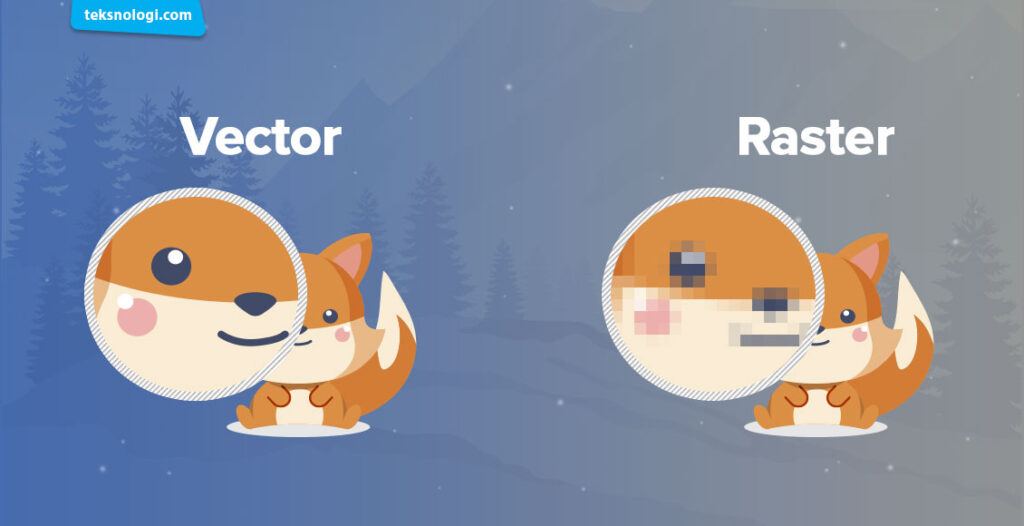
Gambar Raster
Gambar raster cocok digunakan untuk menampilkan kombinasi warna yang sangat kompleks dan halus, misalnya untuk foto ataupun lukisan digital.
Kekurangan dari raster adalah apabila di-zoom in dan diperbesar resolusinya, maka gambar akan menjadi blur dan pecah (kotak-kotak pixel akan terlihat).
Contoh gambar raster adalah:
- JPEG
- PNG
- GIF
- BMP
- TIFF
- WEBP
Gambar Vector
Kelebihan dari gambar vector adalah dia akan tetap mulus dan tidak akan pecah ketika di-zoom in ataupun diperbesar resolusinya (scalable).
Tapi kekurangan dari vector adalah kita akan sedikit kesulitan untuk membuat gambar dengan style ala lukisan digital dengan kombinasi warna yang sangat kompleks dan halus.
Kalau diperhatikan, paduan warna dari gambar yang dibuat dengan aplikasi vector terlihat agak kaku. Gradasi warnanya tidak semulus gambar raster.
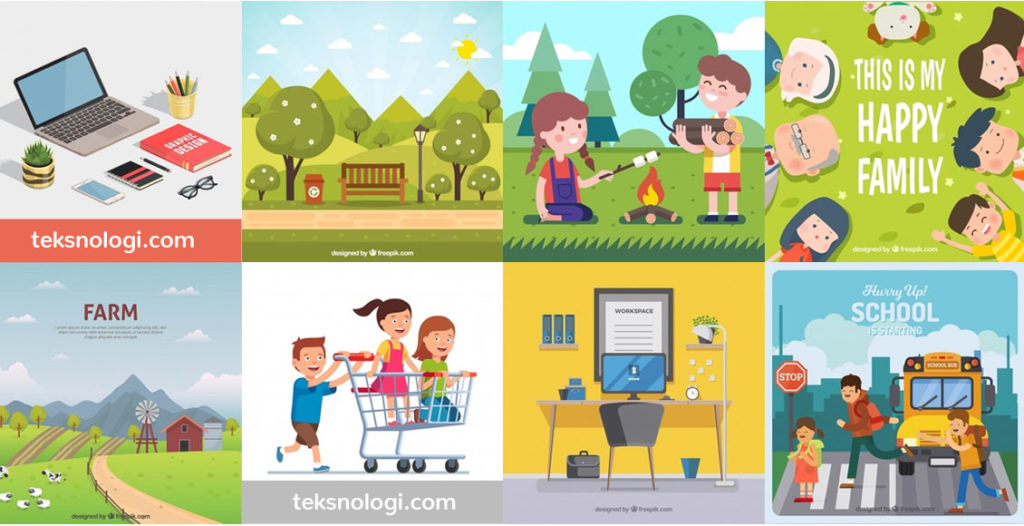
Sedangkan kalau di aplikasi berbasis raster kita bisa dengan leluasa meniban berbagai macam warna dari brush secara langsung, maka tidak demikian halnya dengan aplikasi berbasis vector.
Karena untuk bisa membuat warna yang lebih kompleks pada gambar vector, kita membutuhkan lebih banyak layer yang berlapis-lapis. Cukup melelahkan!
Tapi, gambar vector punya pasarnya tersendiri.
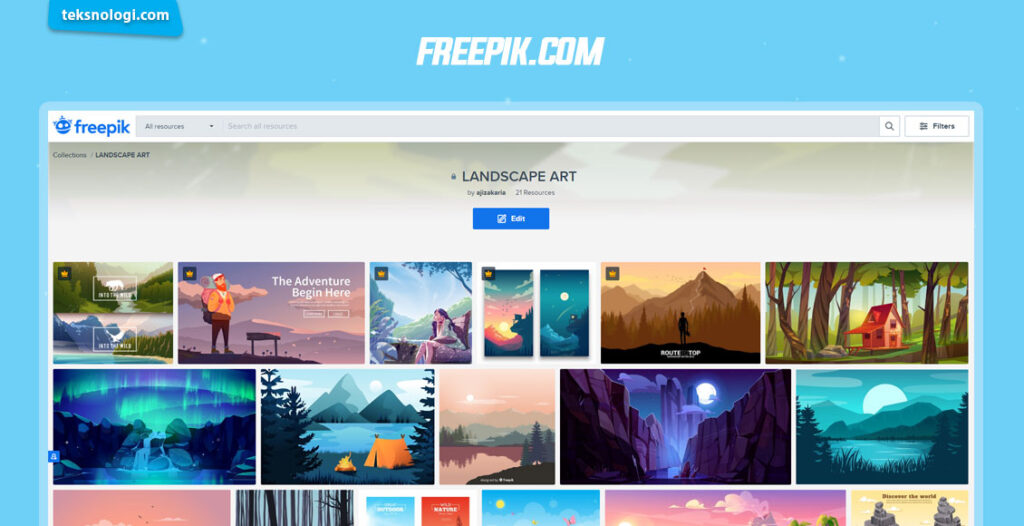
Kita bisa menjual gambar digital berbasis vector di situs microstock populer seperti Freepik.com, Shutterstock.com, dan lain-lain.
Banyak desainer yang menghasilkan uang bahkan hingga ratusan juta perbulan dari menjual gambar vector.
Contoh gambar vector adalah:
- SVG
- Ai
- EPS
- CDR
- DXF
Baca Juga: Tips Desain Ilustrasi Vector yang Menjual di Microstock Freepik Agar Karya Kita Diterima
Lebih Bagus Raster atau Vector?
Baik raster dan vector digunakan sesuai dengan peruntukkannya tersendiri.
Jika ingin menggambar ilustrasi ataupun lukisan digital dengan paduan warna yang sangat kompleks dan terlihat lebih realistik, maka gambar raster bisa menjadi pilihan yang tepat.
Namun jika ingin membuat ilustrasi yang bisa scalable ataupun diperbesar tanpa kehilangan kualitasnya, maka vector menjadi pilihan yang tepat. Selain itu, gambar vector juga banyak dibutuhkan untuk industri aplikasi digital dan juga banyak digunakan sebagai ilustrasi, icon dan logo pada halaman website.
Sederhananya, gambar raster bisa dibuat terlihat lebih realistik dan menampilkan kombinasi warna yang kompleks dengan lebih luas. Sedangkan vector lebih condong ke gambar kartun yang banyak digunakan untuk kebutuhan media cetak, aplikasi digital dan juga website.
Contoh aplikasi berbasis raster adalah:
- Adobe Photoshop
- Clip Studio Paint
- Affinity Photo
- MediBang Paint
- Krita
- Procreate
- PaintTool SAI
- Corel Painter
- Paintstorm Studio
- Gimp
- Ibis Paint
- Autodesk SketchBook Pro
- Rebelle
- Dan lain-lain
Contoh aplikasi berbasis vector adalah:
- Adobe Illustrator
- CorelDRAW
- Inkscape
Contoh aplikasi yang bisa keduanya (raster+vector):
- Affinity Designer
- Adobe Fresco
- Clip Studio Paint
Aplikasi Terbaik Untuk Menggambar Digital
Masih bingung mau pakai aplikasi yang mana?
Saya akan mencoba memberikan sedikit gambaran mengenai aplikasi menggambar yang paling populer digunakan dalam industri desain grafis saat ini.
Adobe Photoshop
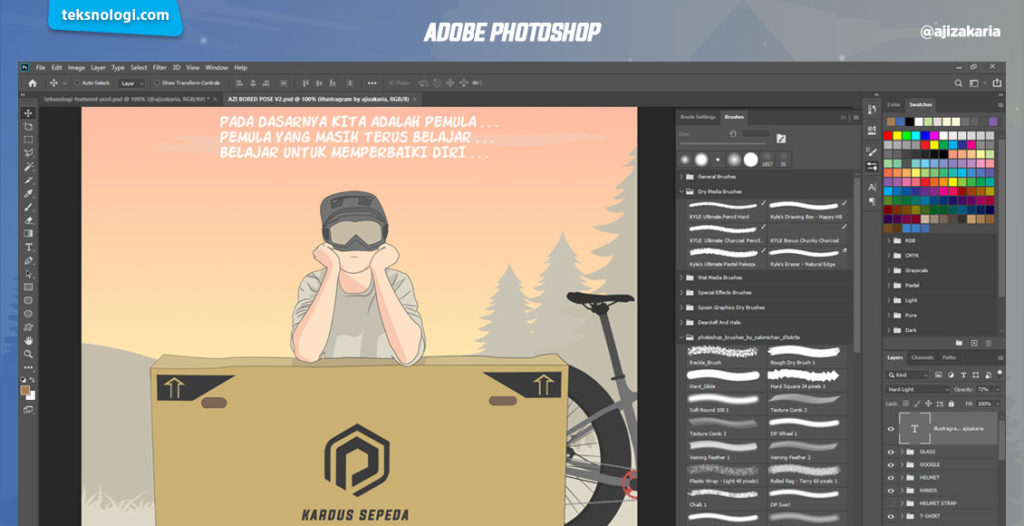
Photoshop sudah menjadi standar dalam industri desain grafis hingga saat ini.
Photoshop adalah aplikasi berbasis raster yang biasa digunakan untuk mengedit dan memanipulasi foto. Contohnya seperti gambar di bawah ini:

Namun saking lengkap fiturnya, Photoshop juga sering digunakan untuk menggambar ilustrasi digital.
Di bawah ini merupakan contoh ilustrasi digital yang dibuat dengan aplikasi Adobe Photoshop karya dari ilustrator terkenal bernama “Ross Draws”.
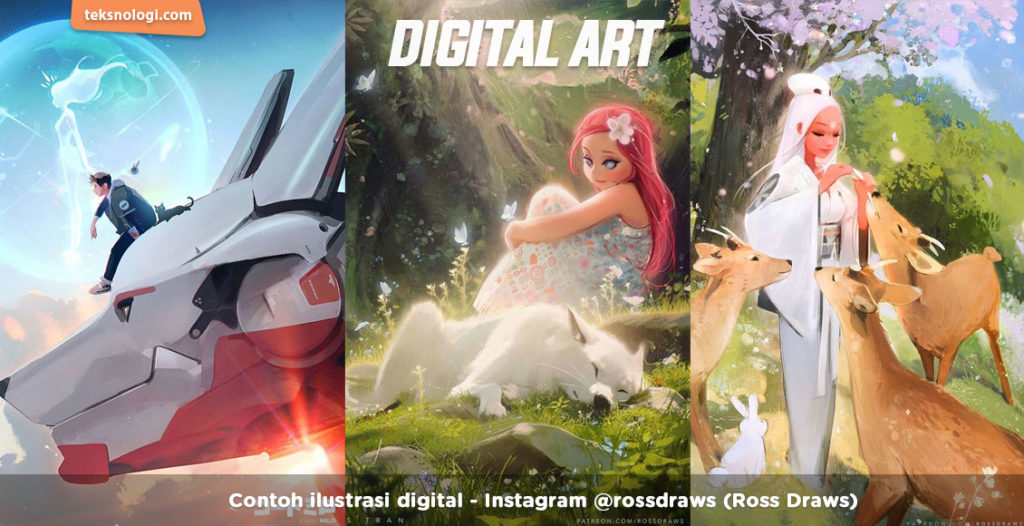
Ilustrasi tersebut dibuat dengan menggunakan pen display merk Wacom Cintiq. Penasaran mau melihat proses pembuatannya?
Affinity Designer
Affinity Designer menjadi trending di kalangan desainer saat ini karena inovasi yang dihadirkannya.
Bayangkan saja, software ini bisa memadukan desain vector dan raster hanya dalam satu aplikasi saja. Sehingga kita tidak perlu repot berpindah-pindah ke aplikasi lainnya.
Selain itu, Affinity Designer juga mampu melakukan zoom-in atau perbesaran pada gambar vector hingga 1.000.000% (1 juta kali).
Lebih mantapnya lagi, harga lisensinya juga dijual jauh lebih murah dibanding produk-produk milik Adobe. Bahkan, kita bisa mendapatkan lifetime update hanya dengan sekali bayar.
Karena itu, Affinity Designer menjadi pesaing berat Adobe Photoshop dan juga Adobe Illustrator saat ini.
Di bawah ini adalah hasil karya digital yang saya buat dengan menggunakan Affinity Designer:
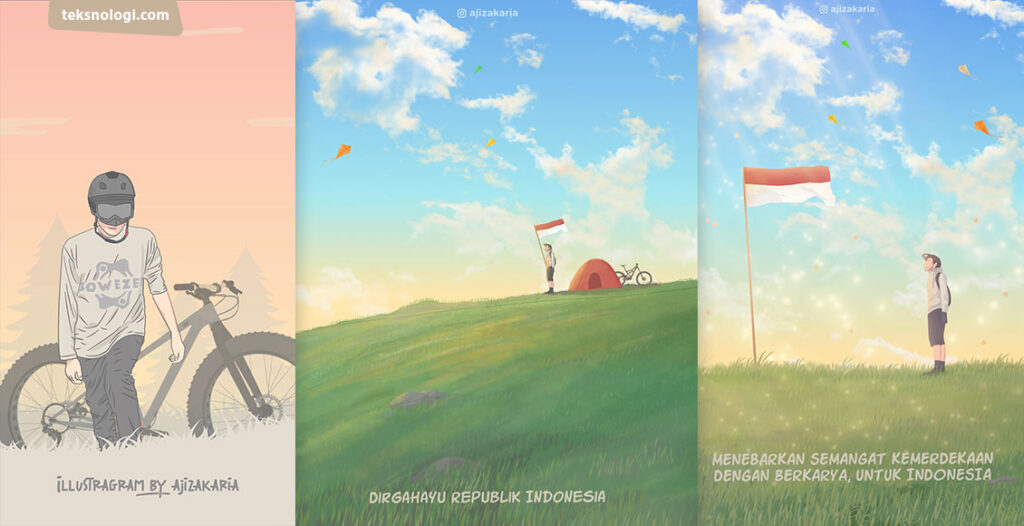
Selengkapnya untuk gambar ilustrasi digital yang lainnya bisa kamu lihat di akun Instagram saya: @ajizakaria
Sebelumnya, saya ucapkan terima kasih untuk kamu yang sudah memfollow akun Instagram saya 🙂
Affinity Designer tersedia untuk Windows, Mac, dan iPad.
Clip Studio Paint
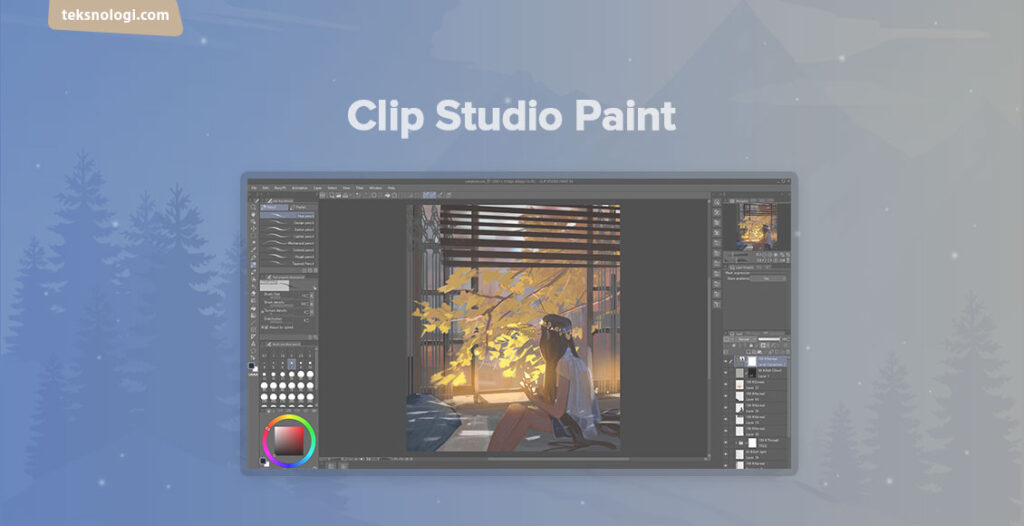
Clip Studio Paint juga cukup populer di kalangan profesional. Software ini biasa digunakan untuk membuat ilustrasi digital dan animasi 2D.
Fitur-fitur untuk kebutuhan menggambarnya sangat lengkap dan memudahkan para ilustrator.
Contoh gambar digital yang dibuat dengan Clip Studio Paint:

Untuk membuat sketsa dan line art, Clip Studio Paint sudah menggunakan teknologi AI dengan dukungan stabilizer.
Fungsi stabilizer pada aplikasi menggambar memang cukup penting.
Misalnya tidak jarang ketika menggambar kita kesulitan untuk membuat garis lurus sempurna. Dengan stabilizer dan AI, maka garis yang sedang kita goreskan bisa dibuat secara otomatis menjadi lurus sempurna.
Hasil garis yang sudah dibuat pun masih bisa diubah dan disesuaikan kembali tanpa harus menghapus dan menggambar ulang.
Clip Studio Paint tersedia untuk Windows, Mac, iPad, iPhone, dan juga yang terbaru di Android.
Procreate
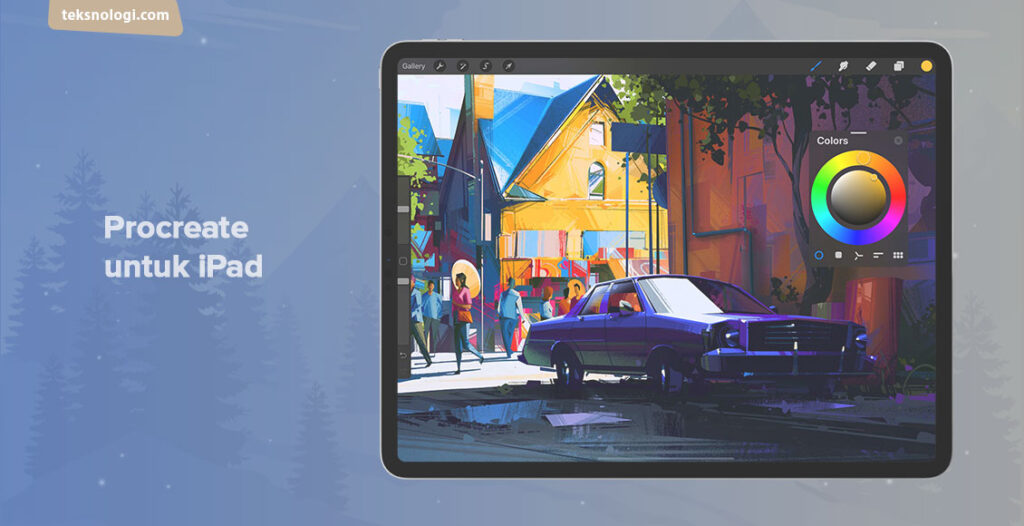
Procreate adalah aplikasi untuk menggambar digital yang secara eksklusif hanya tersedia di perangkat iPad.
Menggambar dengan Procreate di iPad memang cukup menyenangkan. Terutama karena didukung dengan performa OS yang maksimal.
Procreate banyak digunakan oleh para profesional untuk menghasilkan karya digital yang menawan.
Mau melihat cara menggambar ilustrasi digital dengan menggunakan Procreate?
MediBang Paint
MediBang Paint adalah aplikasi untuk menggambar digital yang bisa digunakan secara gratis.
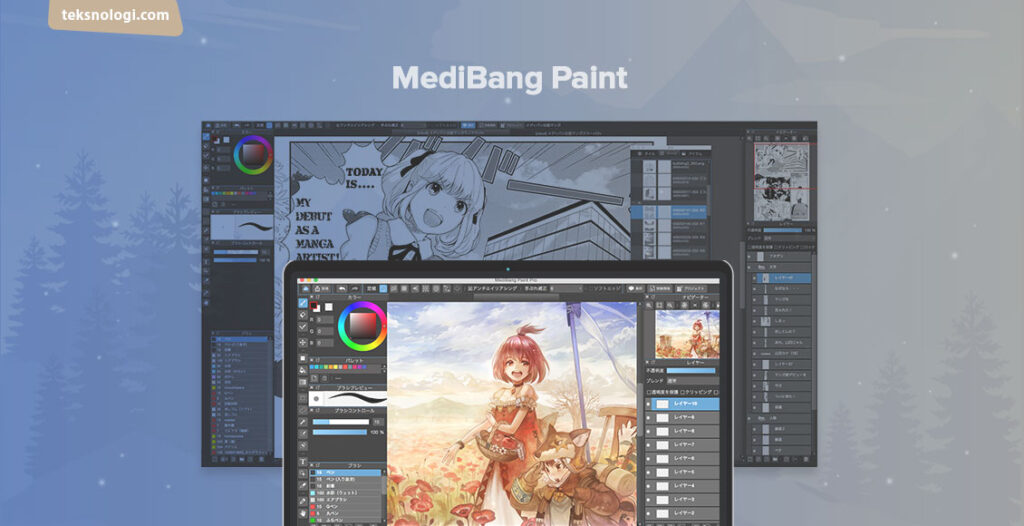
MediBang Paint juga cukup populer terutama karena lisensi dari aplikasi ini yang gratis. Walaupun gratis, fitur yang ditawarkannya terbilang lengkap untuk menunjang kebutuhan menggambar digital.
MediBang Paint biasa digunakan untuk membuat ilustrasi digital dan juga style komik ala Jepang, yaitu Manga.
Coba lihat, dibawah ini merupakan hasil karya ilustrasi yang dibuat dengan MediBang Paint Pro.

Gambar di atas merupakan karya dari member komunitas MediBang Paint. Sumber gambar bisa dilihat di website MediBang Paint Topics.
Melihat gambar di atas, kita jadi tahu. Bahwa tidak selamanya yang gratisan itu tidak bagus. Justru bisa bersaing dengan aplikasi berbayar bahkan bisa menghasilkan karya yang menawan.
MediBang Paint tersedia untuk perangkat Windows, Mac, iPhone, iPad, dan Android.
Krita
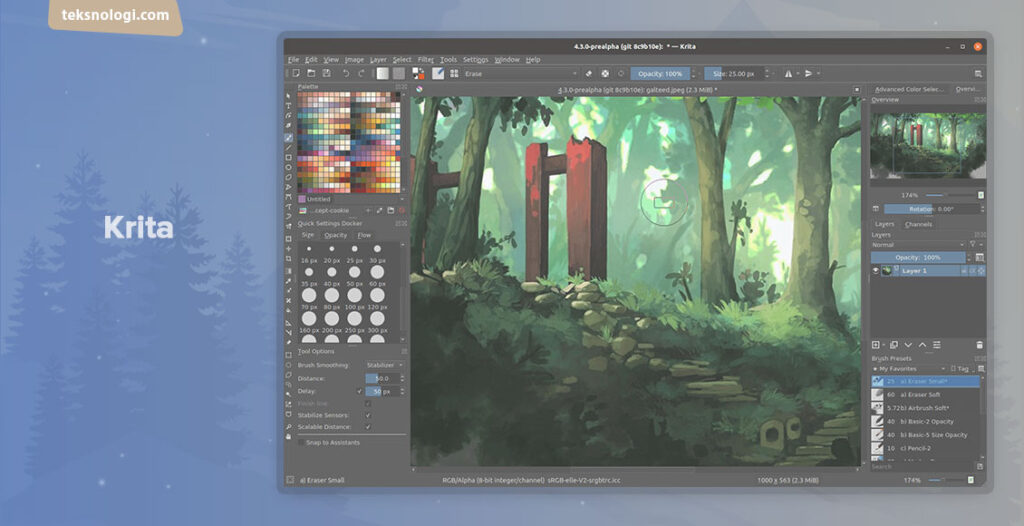
Krita adalah aplikasi menggambar digital yang biasa digunakan untuk membuat gambar ilustrasi dan juga animasi 2D.
Lisensi Krita itu gratis, bahkan juga open source! Sehingga siapa saja bisa memodifikasi source code dari software ini sesuka hati.
Walaupun gratis, fitur yang dihadirkannya tidak kalah dengan software berbayar.
Di bawah ini merupakan contoh style lukisan digital yang dibuat dengan Krita.


Dan ini contoh animasi 2D yang dibuat dengan Krita (karakter Totoro di film anime Studio Ghibli).
Keren kan? Karya yang menawan juga bisa dihasilkan dari aplikasi gratisan.
Krita tersedia untuk Windows, Mac, dan Linux.
Bagaimana Cara Mencari Inspirasi Untuk Menggambar Digital?
Supaya kemampuan menggambar kita bisa terus berkembang, maka kita membutuhkan banyak referensi dan inspirasi.
Dari mana sumber inspirasi bisa kita dapatkan? Ada banyak caranya. Manfaatkan saja internet dan media sosial!
Website di bawah ini sering saya gunakan untuk mencari inspirasi untuk menggambar:
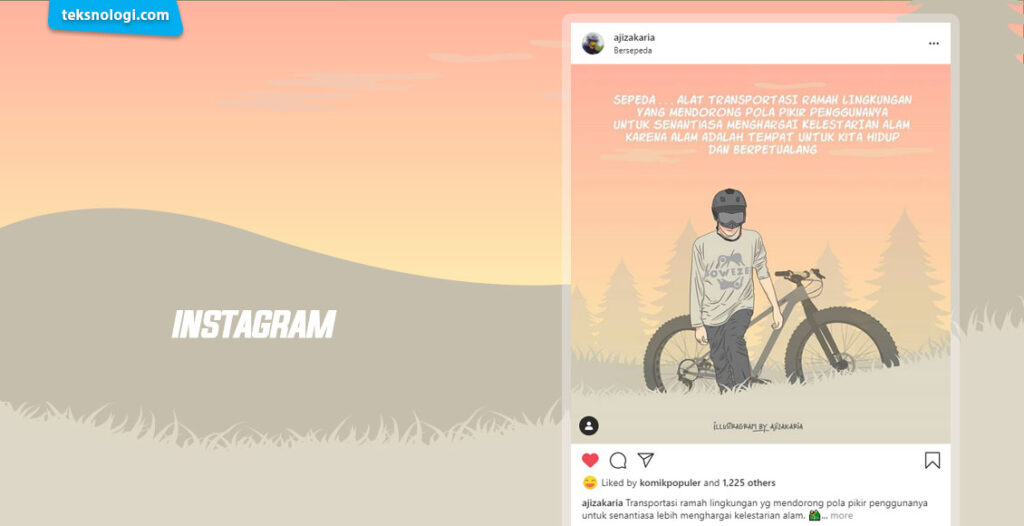
Media sosial yang satu ini menjadi populer dan banyak digunakan oleh orang di seluruh dunia.
Selain untuk mencari informasi terkini, kita juga bisa mencari beragam referensi yang berkaitan dengan ilustrasi dan gambar digital di Instagram.
Follow saja hashtag yang berkaitan dengan digital art dan digital painting. Nantinya kita bisa mendapatkan suguhan gambar di menu explore Instagram.
Di situlah kita bisa menemukan akun-akun yang saling terkait, terutama dari para ilustrator ternama yang aktif memamerkan karya mereka di sana.
Oh iya, Instagram ini adalah sarangnya akun-akun komik strip digital lho. Banyak komikus di Indonesia yang mencari peruntungan di sini dengan aktif memamerkan karya komik digital mereka.
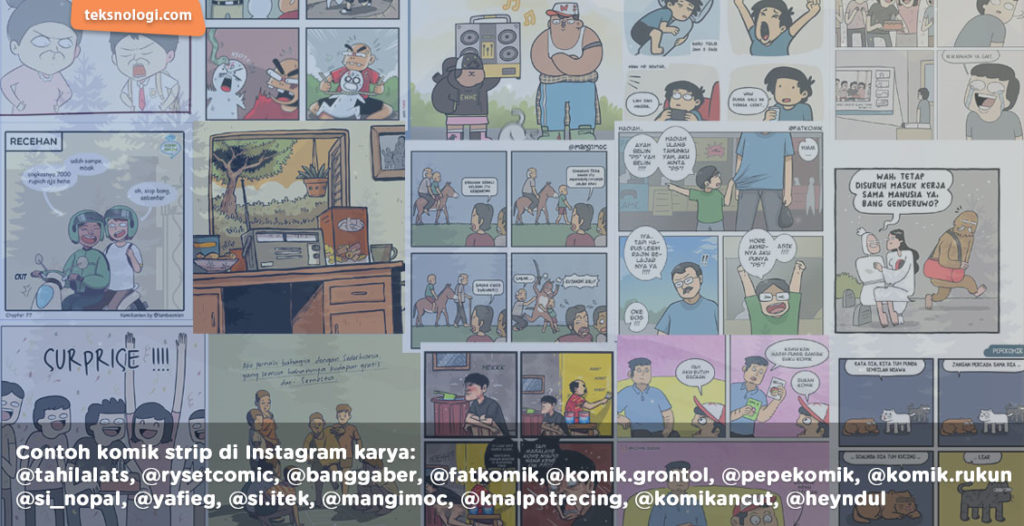
Oh iya, saya juga suka mengupload karya ilustrasi di Instagram. Kalau mau lihat, akun Instagram saya ada di sini: @ajizakaria
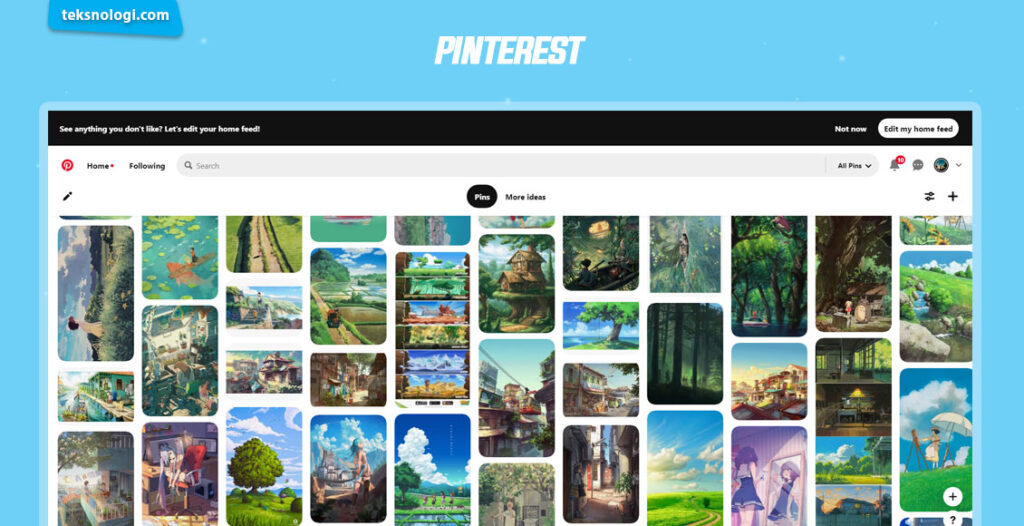
Ada banyak inspirasi di sini. Kita bisa memilih topik tentang digital art dan juga illustration.
Nantinya, kita akan bisa mendapatkan banyak suguhan gambar yang dibuat oleh beragam kreator di seluruh dunia.
Uniknya, gambar-gambar yang ada di Pinterest terbilang unik dan mungkin sulit ditemukan di website lainnya.
YouTube
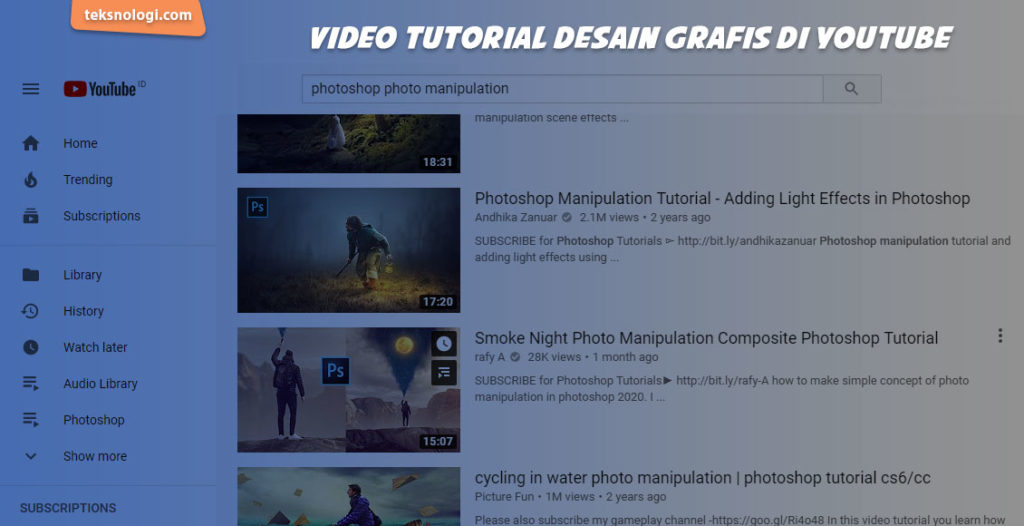
YouTube juga bisa menjadi sumber inspirasi dan referensi untuk menggambar digital.
Kita bahkan juga bisa mempelajari berbagai hal baru di YouTube. Ada banyak video tutorial yang bisa kita tonton dan pelajari secara gratis di sini.
Mau mencari inspirasi desain grafis ataupun menggambar digital juga pasti ada. Banyak!
Jadi, tinggal kita manfaatkan saja dengan sebaik-baiknya.
Selengkapnya mengenai situs inspirasi desain grafis dan ilustrasi digital, bisa kamu lihat di halaman berikut:
Kesimpulan
Nah, itulah sedikit sharing dari saya mengenai alat perlengkapan yang digunakan untuk menggambar digital beserta dengan aplikasi untuk menggambarnya.
Setidaknya, kita membutuhkan perangkat pen tablet untuk bisa menggambar di laptop ataupun komputer.
Jika ingin yang lebih mudah dan menyenangkan, kamu bisa menggunakan perangkat pen display, karena kamu bisa langsung menggambar di atas layar monitor. Sehingga koordinasi antara tangan dan mata akan lebih baik dan terarah.
Selain dari itu, perangkat iPad juga populer digunakan oleh para profesional untuk menggambar digital. Karena performa dari OS, ketajaman layar, dan juga Apple Pencil yang memang tidak perlu diragukan lagi akan kualitasnya.
Pada dasarnya, menggambar dengan aplikasi apapun akan bisa sama bagusnya. Semua kembali lagi, tergantung skill dari masing-masing penggunanya.
Bahkan, dengan perangkat pen tablet murah sekalipun, kita tetap bisa menghasilkan karya ilustrasi digital yang bagus kok.
Tentunya skill menggambar akan bisa terus berkembang jika kita terus berlatih setiap harinya. Jangan lupa juga untuk memperbanyak referensi dengan melihat-lihat karya dari para ilustrator yang lainnya. Manfaatkan media sosial untuk mencari inspirasi tersebut.
Jadi, tetap semangat untuk terus berkarya.
Follow saya di Instagram: @AjiZakaria
Selanjutnya, silahkan baca tips menggambar pose karakter dengan menggunakan foto sebagai referensi di bawah ini:
Jika ingin belajar Photoshop untuk membuat digital art berbasis foto, silahkan klik gambar di bawah ini untuk membaca artikelnya lebih lanjut:

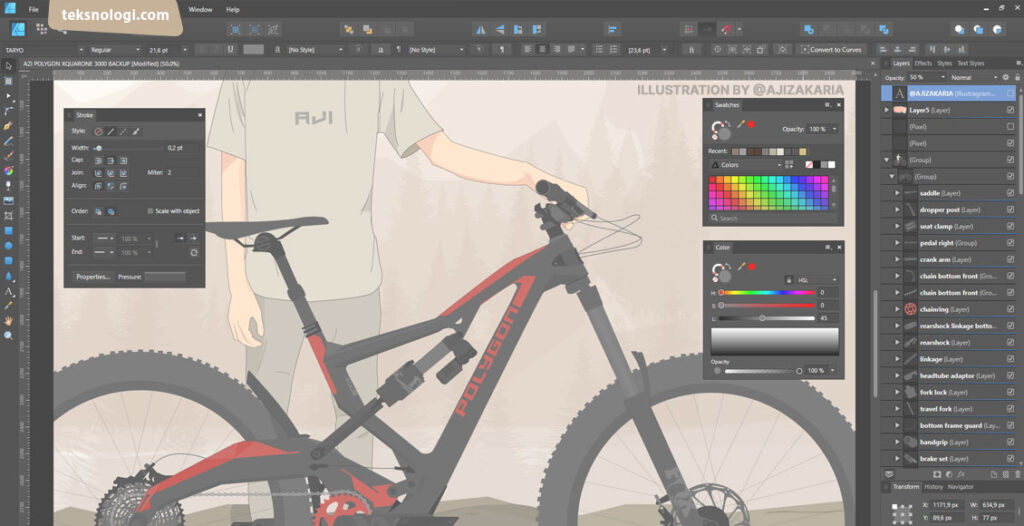
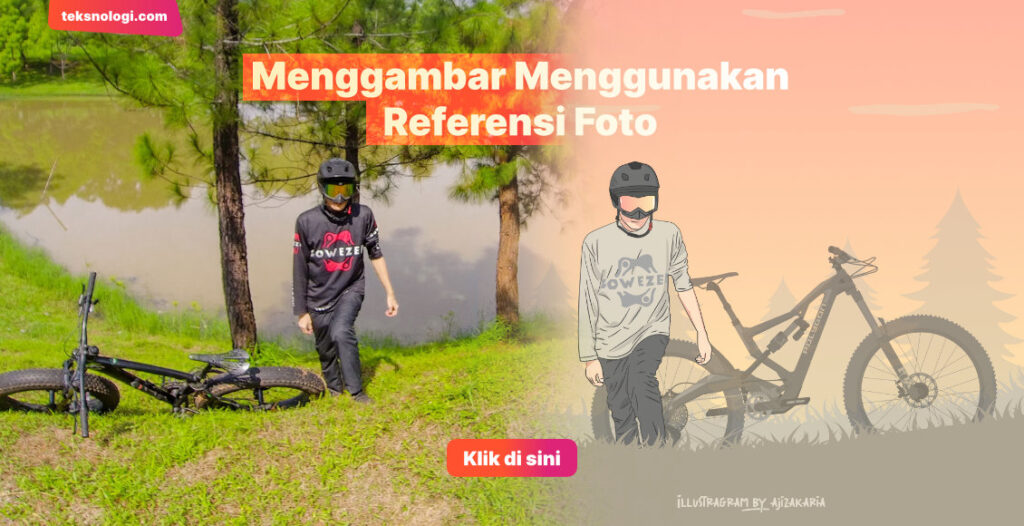
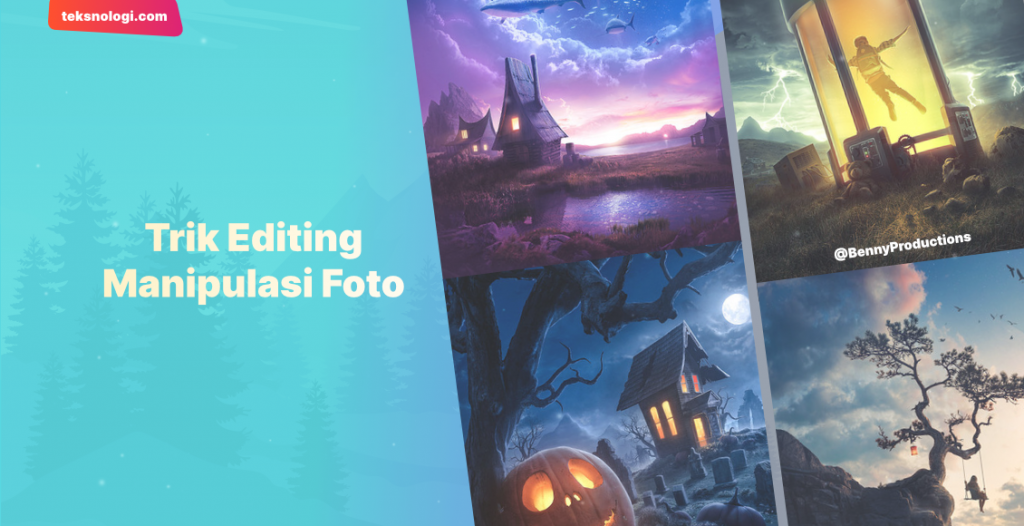
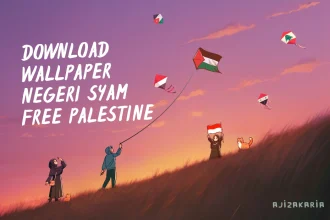

Wah ternyata banyak sekali yang harus disiapkan untuk menggambar digital yaa 🙂 hehehe
btw, Perkenalkan nama saya Hensceh Gunawan, mahasiswa ISB Atma Luhur Terima kasih banyak ya kak 🙂
Wahh keren kak artikel, saya baru tau bahwa bnyak yang harus disiapkan untuk menggambar digital. Perkenalkan nama saya Alfina dari ISB ATMA LUHUR. Terimaksih
Terima kasih Ya kak untuk pembelajarannya, ini sangat berguna dan bermanfaat.
Oh iya kak perkenalkan saya Ria Resti mahasiswa dari ISB Atma Luhur
Mohon dbantu kak, ini salah satu tugas kuliah🙏🏻
Terima kasih Ya kak untuk artikelnya, ini sangat berguna dan bermanfaat.
Oh iya kak perkenalkan saya Ria Resti mahasiswa
Mohon dibantu kak ini salah satu Tugas Kuliah 🙏🏻
wih artikelnya keren kak, terimakasih ya kak.pas banget lagi cari untuk tugas kuliah saya kak. salam kenal saya farah regita dari mahasiswa ISB Atma Luhur
Salam kenal, semoga bermanfaat 🙂
Salam Kenal Ka..makasi ya penjelasan nya jelas banget..semakin yakin mau belajar digital painting..smoga bisa..cm masi galau utk laptop apakah perlu yg touschscreen ZENBOOK FLIP atau tdk perlu VIVOBOOK secara menggambar rouchscreen.smoga bs memberi saran..makasi
Hai salam kenal juga ya, kalau kelebihan dari laptop convertible seperti itu kan umumnya lebih mudah dibawa kemana-mana (seperti tablet) dan tidak terlalu makan banyak tempat juga. Jadi bisa menggambar dengan pindah-pindah tempat jadi lebih mudah. Selebihnya coba disesuaikan saja sama kebutuhannya 🙂